As unidades de CD / DVD estão desaparecendo dos computadores, deixando o armazenamento USB a única opção ao reinstalar um sistema operacional. Por isso é necessário que você aprenda como inicialize um mac de usb inicializável, o processo é bastante simples e, se você tiver um pouco de tempo e paciência, poderá concluir a tarefa em seu Mac.
Siga nossas instruções abaixo passo a passo para que você possa fazer isso com sucesso:
Passo 1. Para que você possa inicializar um mac a partir do usb inicializável, você deve começar baixando o instalador do Mac OS X Lion da App Store.
- As versões atuais do sistema operacional que vêm no Mac só podem ser obtidas na App Store.
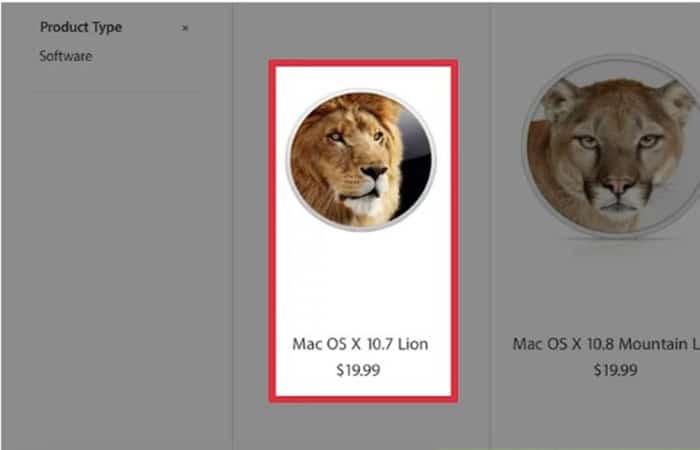
Passo 2. Este download pode demorar alguns minutos, dependendo da sua conexão com a Internet. Por outro lado, você não precisa se preocupar se perder a conexão após ter iniciado o download, ele pode continuar assim que o sinal retornar.
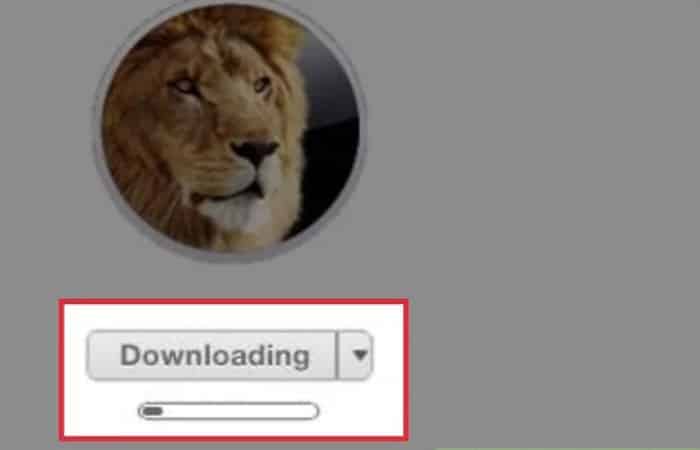
Etapa 3. Como precaução, faça uma cópia de segurança para o instalador que você acabou de baixar da App Store e salve-o na área de trabalho do Mac.
- Observe que você não deve trabalhar no arquivo de instalação original.
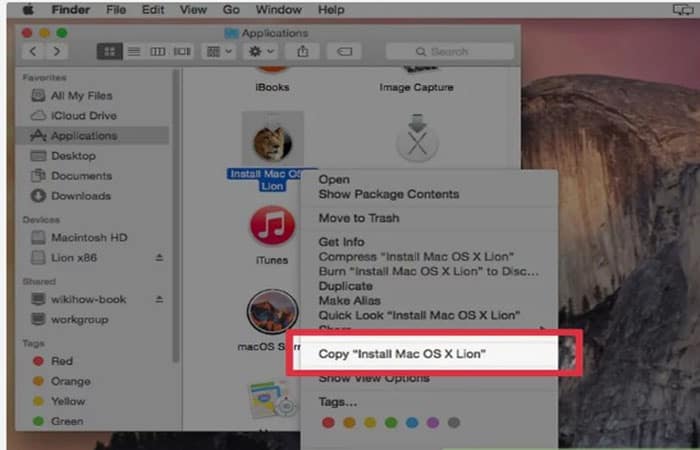
Passo 4. Você vai usar o backup para fazer um USB inicializável e pode inicializar um mac a partir de um USB inicializável.
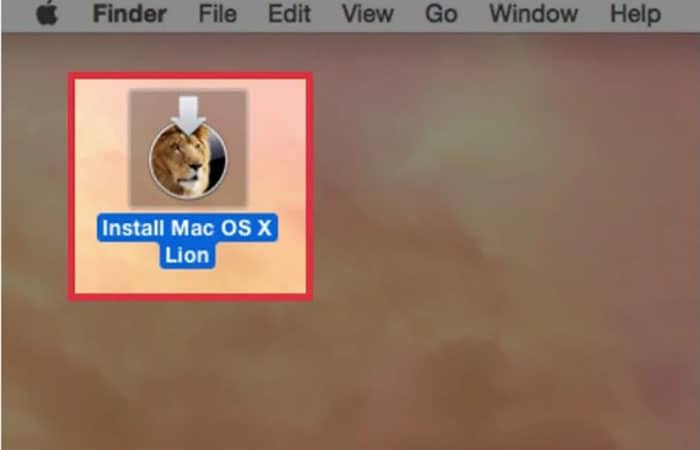
Etapa 5. Clique com o botão direito no instalador e escolha a opção “Mostrar conteúdo do pacote”.
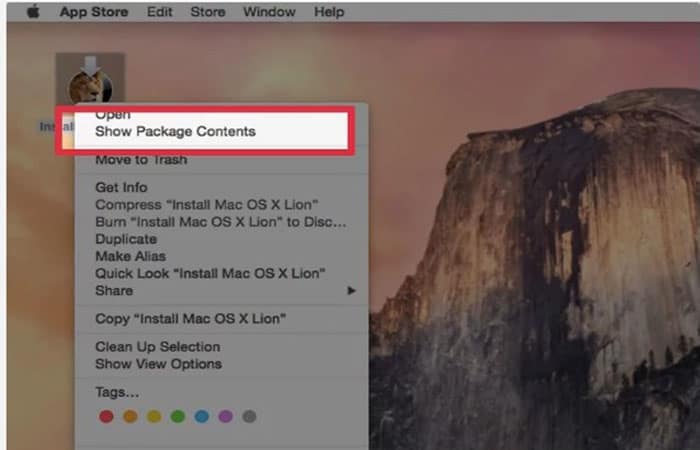
Etapa 6. Agora, uma janela será aberta mostrando todo o conteúdo do arquivo de instalação.
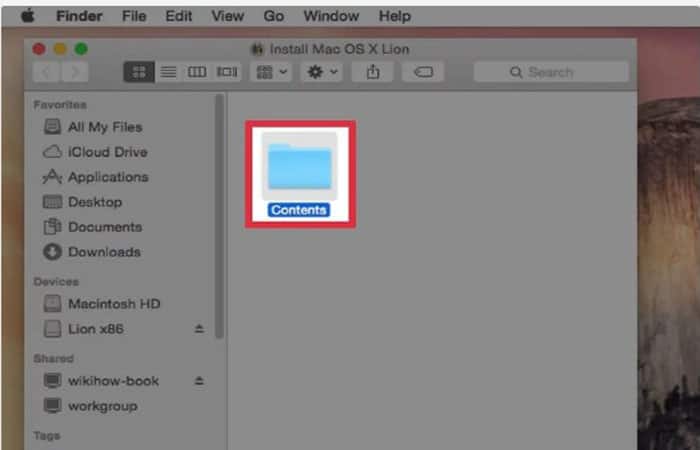
Etapa 7. Ao mostrar o conteúdo, vá para o conteúdo»SharedSupport.
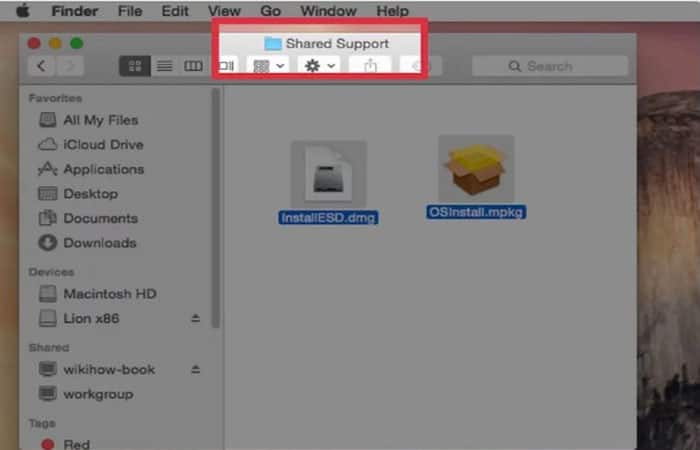
Etapa 8. Aqui você verá uma imagem de disco chamada “InstallESD.dmg.” Esta será sua entrada para criar uma cópia inicializável do OSX Mountain Lion.
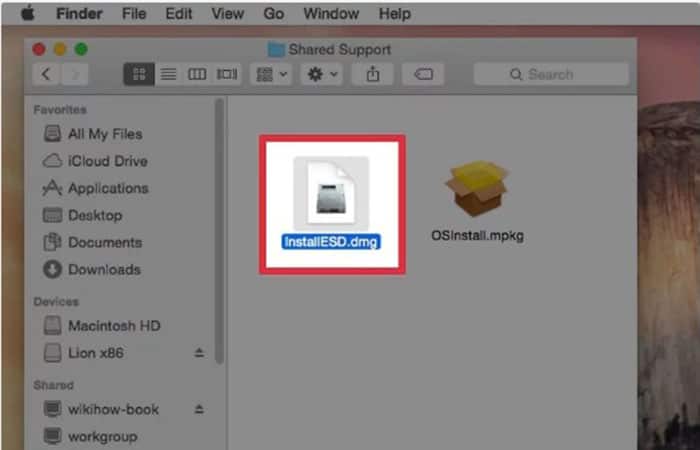
Etapa 9. Use a lupa encontrada na barra de menu e escreva dentro dela “Utilitário de Disco”.
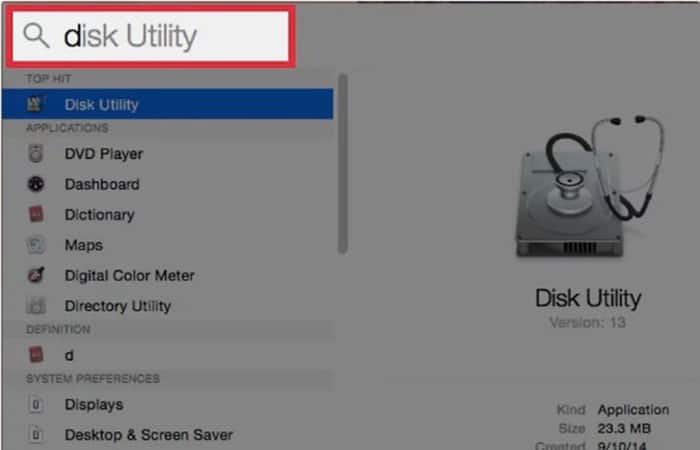
Etapa 10. Entre no aplicativo “Utilitário de Disco”.
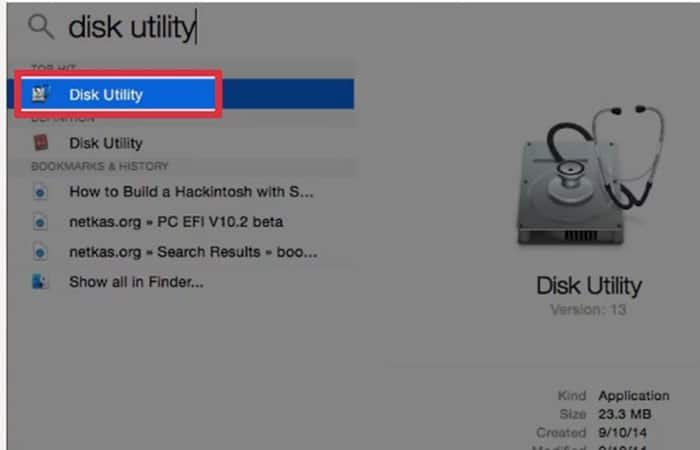
Etapa 11. Transfira a cabra chamada “InstallESD.dmg” encontrado na pasta do instalador para a caixa no Utilitário de Disco e a imagem do disco é adicionada.
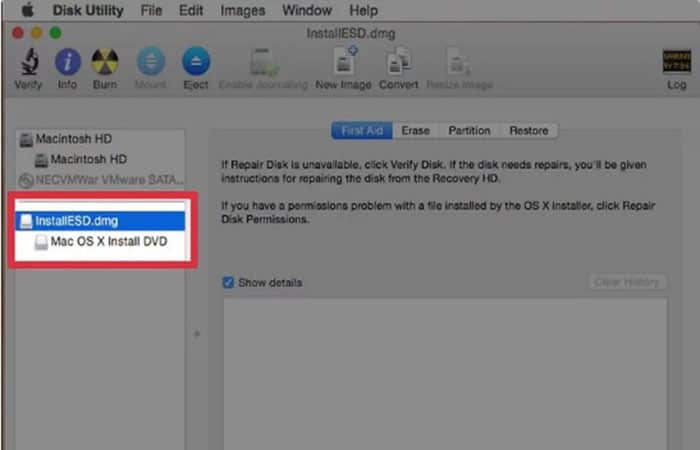
Etapa 12. Agora é a hora de conectar sua unidade USB ao Mac usando os slots USB fornecidos.
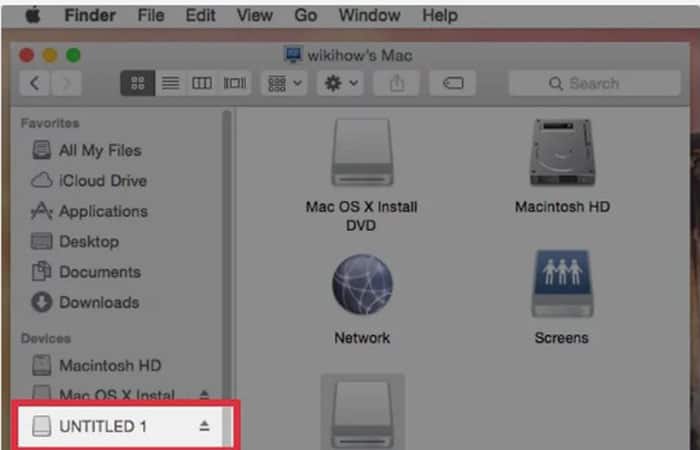
Etapa 13. Espere até que ele reconheça o USB e apareça na área de trabalho.
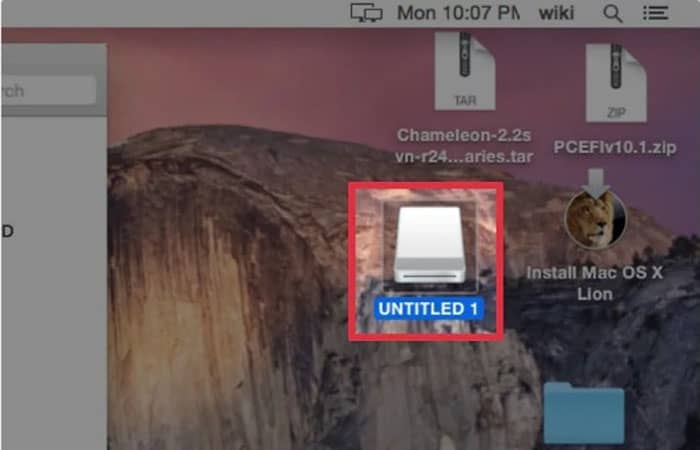
Etapa 14. Escolha a unidade USB na lista no Utilitário de Disco.
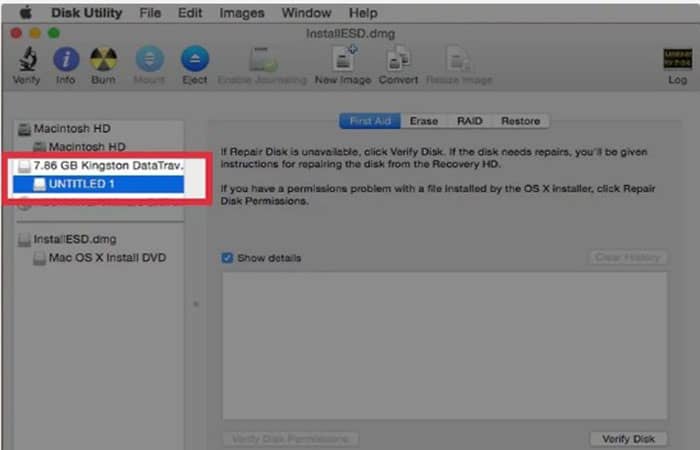
Etapa 15. Clique em Apagar.
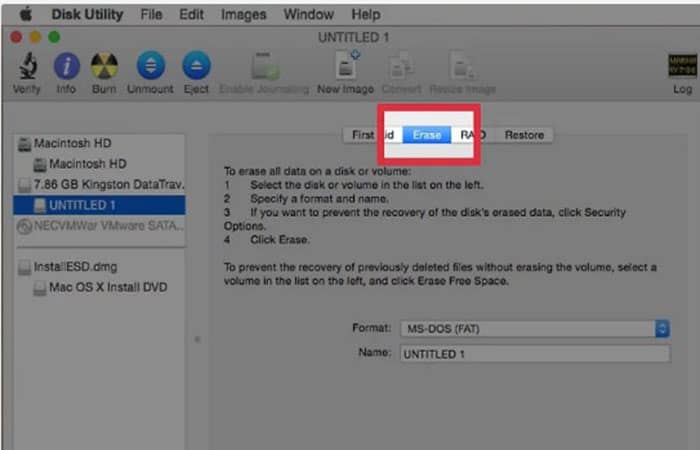
Etapa 16. Verifique se você está particionado como “Mac OS Extended (Journaled)” na unidade “Partition” para que possa inicializar um mac a partir de um USB inicializável.
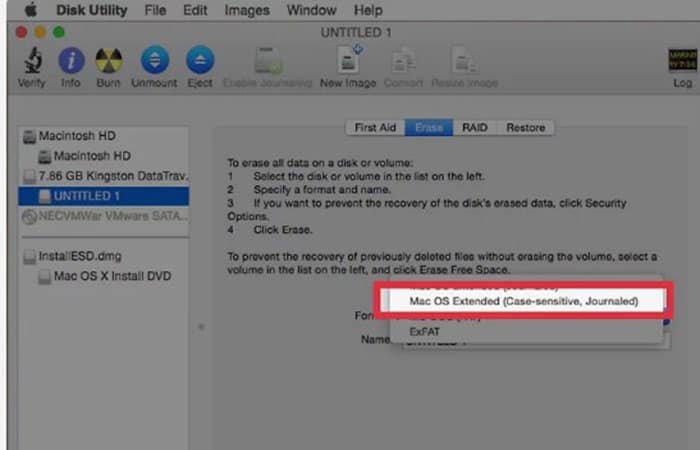
Etapa 17. O alias usado será “Sem título” por padrão, mas pode ser outro de acordo com seu gosto.
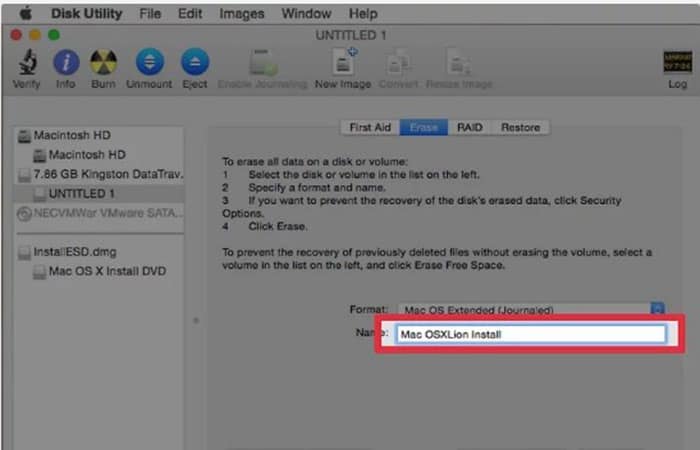
Etapa 18. Clique em “Excluir” localizado no canto superior.

Etapa 19. Tenha um pouco de paciência enquanto a unidade USB é apagada e restaurada em uma única partição limpa e utilizável.
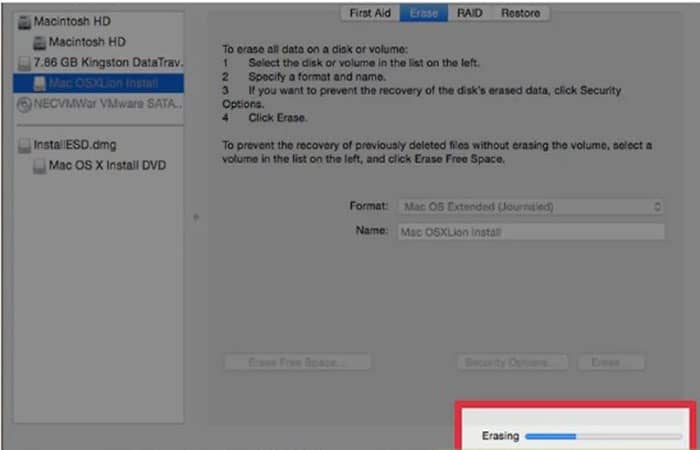
Etapa 20. Agora clique em InstallESD.dmg no lado esquerdo do aplicativo Disk Utility.
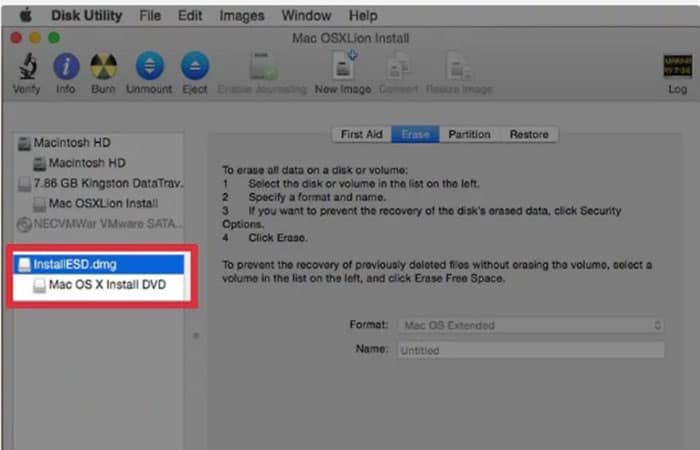
Etapa 21. Clique em “Restaurar” no aplicativo Utilitário de Disco. Nesse momento, “InstallESD.dmg” já deve estar presente na guia de origem.
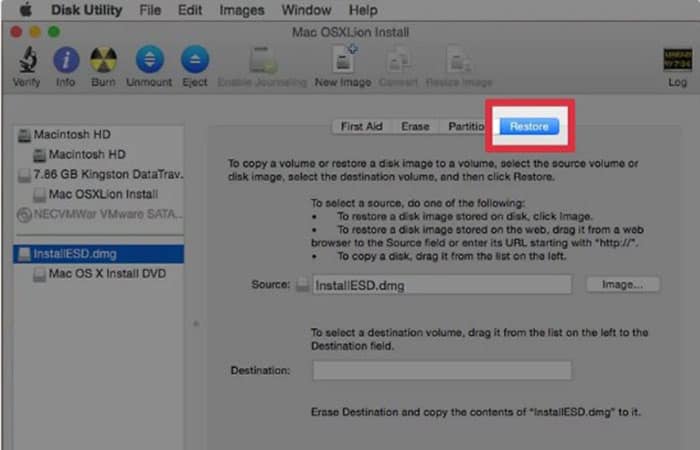
Etapa 22. Arraste a unidade que você acabou de adicionar ao Utilitário de Disco da lista de fontes no canto superior esquerdo do espaço em branco do aplicativo para o caminho “Destino”.
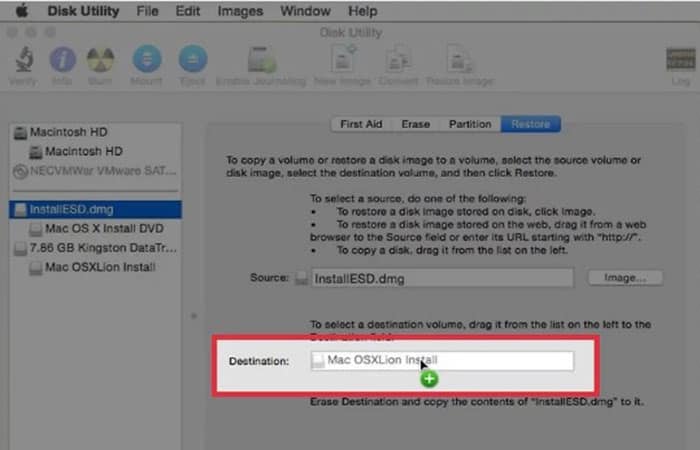
Etapa 23. Clique em Restaurar e deixe o Utilitário de Disco fazer sua mágica. Isso pode levar algum tempo, então seja paciente.
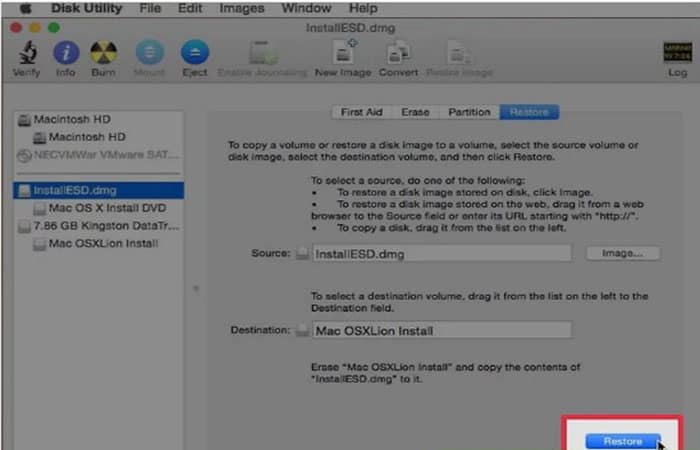
Etapa 24. Feche o Utilitário de Disco. Agora você tem uma unidade USB inicializável com o Mac OS X Mountain Lion instalado e pronto para inicializar um mac a partir do USB inicializável.
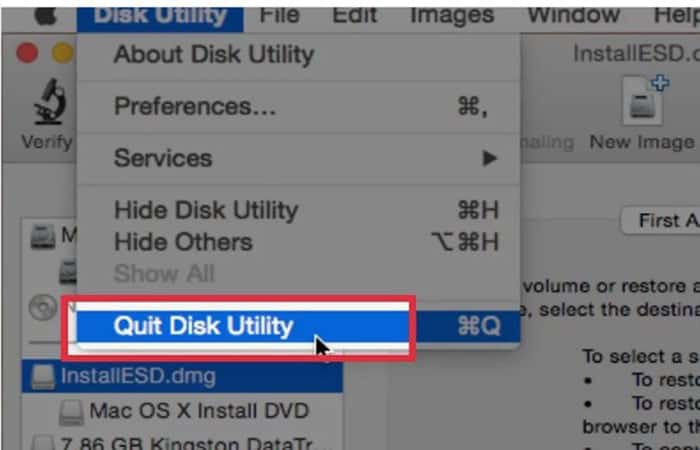
Etapa 25. Reinicie o computador que deseja iniciar a partir deste disco.
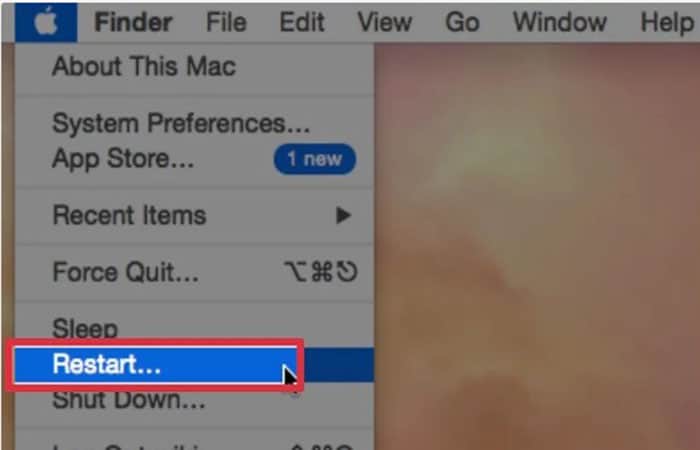
Etapa 26. Ao reiniciar o computador, pressione e segure a tecla ⌥ Opção.
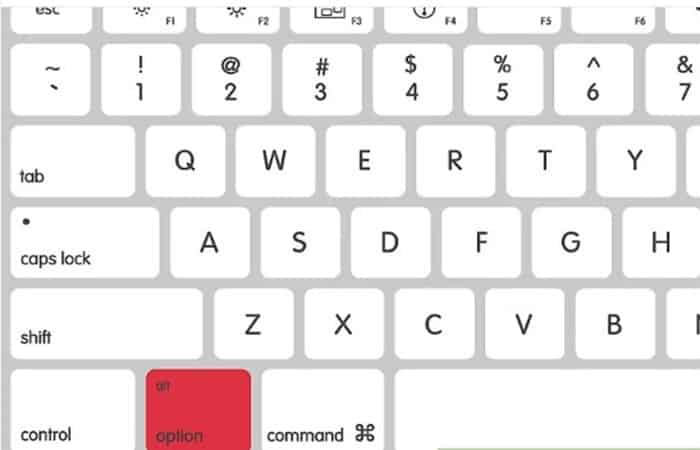
Etapa 27. Escolha o aplicativo Instalador no menu e você poderá iniciar a partir dele.
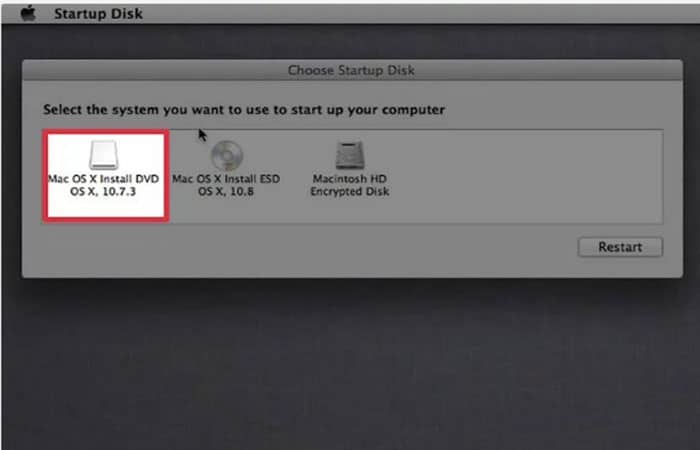
Etapa 28. Parabéns! Agora você pode usar este disco para verificar / reparar partições de disco, reparar o OSX instalado atualmente, atualizar para um novo OSX ou fazer uma instalação limpa de um OSX existente ou melhor.
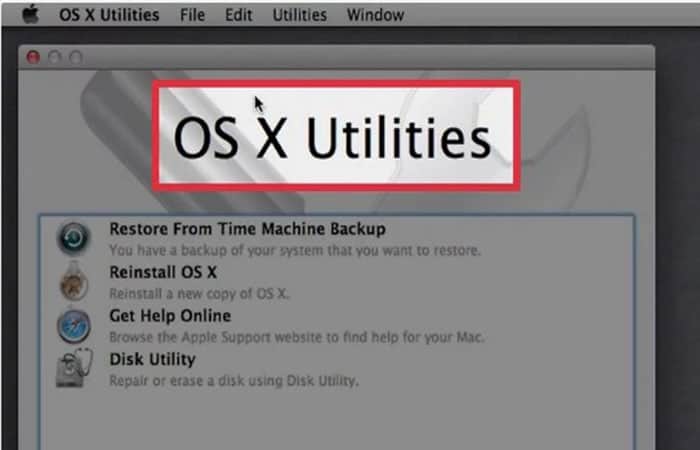
Por que você precisa de opções de inicialização para Mac?
O simples fato é que os computadores (até mesmo os Macs) não inicializam de vez em quando, o que pode ser frustrante, pois impede que você entre no sistema para ver o problema. A inicialização de um mac a partir de um USB inicializável permite que você corrija o problema e acesse a unidade interna para diagnosticar quaisquer problemas.
Saber como inicializar um Mac a partir de USB inicializável é crítico porque muitos computadores e laptops em circulação não têm mais unidades de disco, o que significa que a forma mais comum de inicializar não está mais na moda.
Os laptops Mac mais recentes nem têm portas USB-A; em vez disso, os usuários precisam comprar uma porta externa separada que se conecta a uma porta USB-C. Saber como inicializar de USB é uma parte necessária para manter as melhores práticas de TI atualizadas.
Inicializar um Mac a partir de um USB inicializável é particularmente importante para MSPs porque é um processo simplificado e eficaz trabalhar. É improvável que todos os clientes usem o mesmo tipo de computador ou até mesmo tenham o mesmo sistema operacional, por isso vale a pena se preparar para muitos cenários de computação possíveis. A inicialização com um pendrive oferece a flexibilidade de manter e executar diferentes versões do macOS.
Você também pode estar interessado em: Como inicializar a partir do USB do Windows 10.







